
Onko sinulle tapahtunut, että yksinkertaisen sovelluksen suorittaminen tai tietyn pelin pelaaminen näyttää palautusvirheen 0xC000014C? Älä huoli, tässä artikkelissa on kaikki mitä sinun tarvitsee tietää tästä virheestä yhtä yleinen kuin sinisen näytön virhe ja täältä saat työkalut sen korjaamiseen.
Miksi tämä virhe tapahtuu?
Kun sininen näyttö ilmestyy tietokoneellesi, ensimmäinen reaktio on huolestuttava, onko se vakava? Totuus on, että se voi johtua monista tekijöistä.
Esimerkiksi vaurioitunut tai puuttuva BCD on yksi tämän palautusvirheen 0xC000014C yleisimmistä syistä. A väärä sammutus se vahingoittaa yleensä tämän tyyppisiä tiedostoja
Syy 2: Järjestelmätiedostojen eheys on vioittunut
Toisaalta tämä tapahtuu, jos kirjoitat tärkeitä tietoja tietokoneen käynnistyssektorille ja se sammuu yhtäkkiä.
Syy 3: Vioittuneet järjestelmätiedostot
Vielä suuremmassa mahdollisuudessa se liittyy joihinkin mahdollisesti asennettuihin haittaohjelmiin ja se on saattanut vioittaa järjestelmätiedostoja. On myös mahdollista, että se tapahtuu, kun poistat sovelluksen, joka liittyy suoraan järjestelmään.
Syy 4: Viimeisimmät asennetut laitteistot
Varsinkin kun uusi käyttöjärjestelmä ei tue asennettua laitteistoa, se on yleensä hyvin yleinen syy palautusvirheeseen 0xC000014C.
Syy 5: Kiintolevyn virheellinen sektori tai sektorit
Ne johtuvat PC: n tahattomasta sammutustapahtumasta, joka vahingoittaa näitä sektoreita. Tämä voi muuttaa sekä levyllä olevia tietoja että sen omaa toimintaa.
Ratkaisut jokaiselle palautusvirheelle 0xC000014C
Kun virheen mahdollinen syy on tunnistettu, on paljon helpompaa antaa sille sopiva ratkaisu. Seuraavaksi löydät luettelon viidestä ratkaisusta viiteen tärkeimpään syyn, jotka aiheuttavat tämän virheen. Seuraa vain ohjeita huolellisesti ja jätä hyvästit ongelmasta.
Ratkaisu 1: Rakenna BCD-tiedostot uudelleen
Tässä tapauksessa sinulla on oltava asennusväline tai CD-levy ja toimi seuraavasti: Aseta asennuslevy paikalleen ja käynnistä tietokone uudelleen. Paina nyt mitä tahansa näppäintä, ennen kuin näet Windows-logon. Napsauta ”Seuraava” ja sitten ”Korjaa tietokoneeni” ja sitten ”Vianmääritys” lopuksi napsauttamalla ”Komentokehote”.
Avaamisen jälkeen sinun on suoritettava nämä komennot ja painettava ”Enter” joka kerta, kun annat yhden. ”bootrec / fixmbr” ”bootrec / fixboot” ”bcdedit / export C: bcdbackup” ”attrib c: boot bcd -h -r –s” ”ren c: boot bcd bcd.old” ”bootrec / rebuildbcdTämän kanssa sinun tarvitsee vain käynnistää tietokone uudelleen eikä siinä pitäisi olla mitään ongelmaa.
Ratkaisu 2: Suorita SFC-komento
Jos palautusvirhe 0xC000014C johtuu vioittuneista järjestelmätiedostoista, sinun on suoritettava komento ”Sfc / scannow” komentokehotteessa. Tämä saa järjestelmän etsimään kaikki vioittuneet tiedostot ja korjaamaan ne, mikä voi viedä jonkin aikaa.
Ratkaisu 3: Yritä käynnistää uusimmasta järjestelmäasetuksista
Samoin kuin yritetään korjata järjestelmän käynnistys ilman muotoilua, on mahdollista käynnistää vikasietotila valitsemalla viimeinen tunnettu hyvä asetus. Tällöin tietokoneen pitäisi käynnistyä oikein.
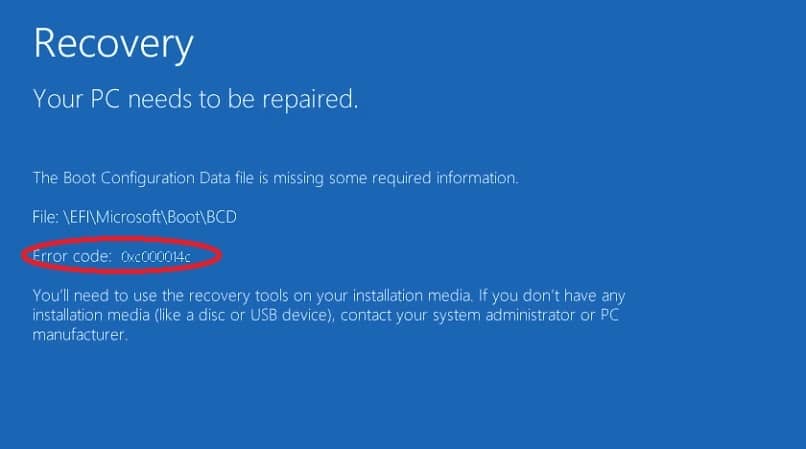
Ratkaisu 4: Irrota äskettäin liitetyt laitteet
Jos olet äskettäin lisännyt järjestelmään uuden laitteiston, irrota se välittömästi ja varmista, että palautusvirhe 0xC000014C on ratkaistu. Jos näin on, niin kohtaat yhteensopimattomuusongelman uuden laitteiston ja käyttöjärjestelmän välillä.
Ratkaisu 5: Korjaa kiintolevyn vialliset alueet
Tätä ratkaisua varten sinun on käytettävä komentokehotetta. Jos et pääse normaalisti, muista, että sinulla on tämä vaihtoehto käynnistyslevyltä. Siinä tapauksessa sinun on kirjoita ”Vianmääritys” ja sitten ”Lisäasetukset””Ja viimeiseksi” komentokehote ”
Tässä sinun on annettava komento ”chkdsk C: / f / x / r” (ilman lainausmerkkejä) ja painettava ”Enter”. Siten integroitu levynvahvistusapuohjelma aktivoidaan, etsimällä ja korjaamalla järjestelmässä huonot sektorit.